日程安排的搜索
指定关键字和条件来搜索日程安排。
点击[详细搜索],即可设置详细的搜索条件。
搜索预定
通过关键字搜索已登记的预定。
对于非公开预定,仅可搜索自己登记的预定以及自己参加的预定。
自己被设置为共享对象的预定,无论公开/非公开,均无法搜索。
操作步骤:
-
点击页眉处的应用图标
。
-
点击[日程安排]。
-
在"计划"屏幕上,选择所需的显示屏幕。

-
根据步骤 3 中选择的屏幕,执行以下操作:
- 对于"组群日显示"或"组群周显示"页面:
从搜索框左侧的下拉列表中选择"计划"。
- 对于日显示、周显示、月显示或年显示页面:
转到步骤 5。
- 对于"组群日显示"或"组群周显示"页面:
-
在搜索框中输入关键字,并点击搜索图标
 。
。
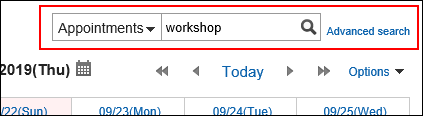
搜索包含以下项目之一中关键字的计划:
- 标题
- 公司信息
- 备注
- 回复
-
在“预定的搜索”页面中查看搜索结果。
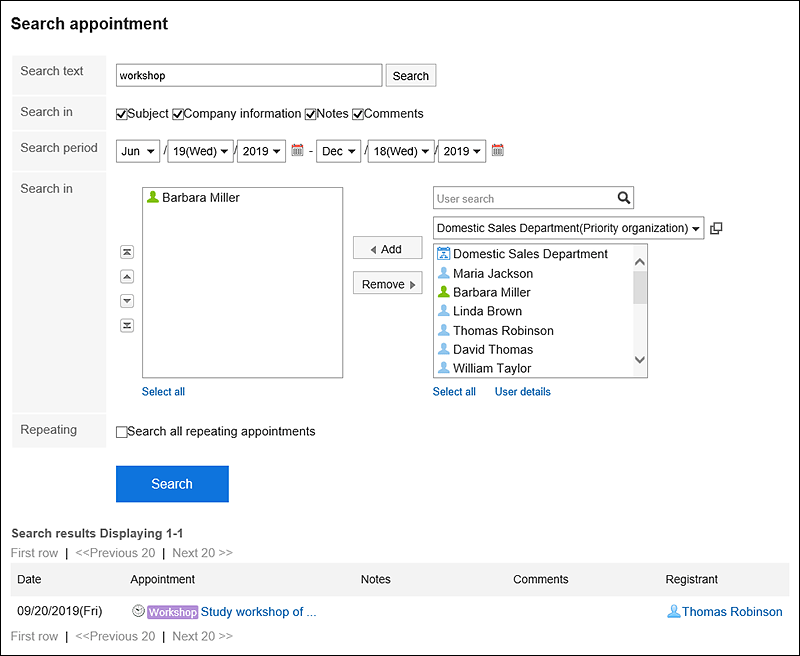
-
如果要再次搜索,请设置搜索条件并单击[搜索]。
可设置的搜索条件如下所示。关于搜索条件的详情,请参考日程安排的搜索式样的可用于搜索的选项。
- 搜索字符串:
输入要搜索的关键字。 - 搜索项目:
选择要搜索的项目。您可以选择多个项目。 - 搜索期间:
设置要搜索的时间段。 - 搜索:
指定要搜索的用户和组织。 - 重复预定:
选择该选择可搜索所有定期约会。
- 搜索字符串:
搜索用户及设备
按关键字搜索用户和设施。
您可以在"分组日视图"或"分组周"视图屏幕上进行搜索。
操作步骤:
-
点击页眉处的应用图标
。
-
点击[日程安排]。
-
在"计划"屏幕上,选择"分组日视图"或"分组周"显示屏幕。
-
从搜索框左侧的下拉列表中选择"用户/设施"。

-
在搜索框中输入关键字,点击搜索图标
 或作为候选显示的用户及设备。
或作为候选显示的用户及设备。
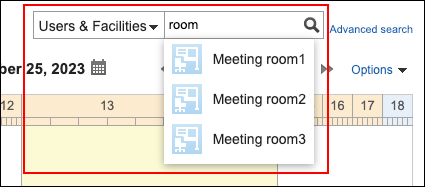
搜索包含以下项目之一中关键字的计划:
- 如果要搜索用户:
- 名称(显示名称)
- 名称(以其他语言显示名称)
- 登录名称
- 拼音
- 职务
- 自定义项目
- 搜索设施点时:
- 设备名称
- 如果要搜索用户:
-
确认搜索结果。
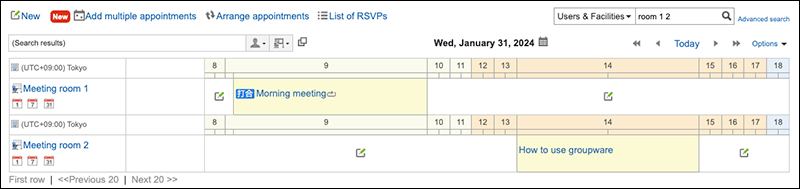 如果搜索结果包括用户和设施,则设施将显示在用户之后。
如果搜索结果包括用户和设施,则设施将显示在用户之后。